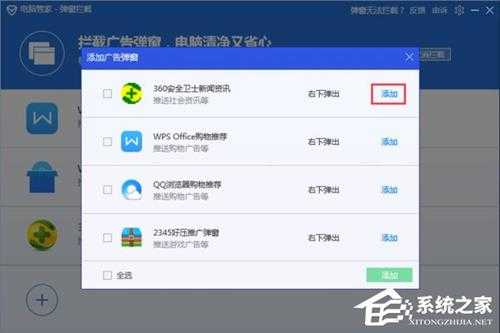站长资源电脑基础
腾讯电脑管家怎么拦截电脑弹窗广告?腾讯电脑管家广告拦截教程
简介腾讯电脑管家怎么拦截电脑弹窗广告?腾讯电脑管家广告拦截教程腾讯电脑管家怎么拦截电脑弹窗广告?在我们平常电脑的使用中,相信有不少用户都有遇到过电脑广告弹出的情况,而且弹出次数很频繁,为用户带来了很大的
腾讯电脑管家怎么拦截电脑弹窗广告?腾讯电脑管家广告拦截教程
腾讯电脑管家怎么拦截电脑弹窗广告?在我们平常电脑的使用中,相信有不少用户都有遇到过电脑广告弹出的情况,而且弹出次数很频繁,为用户带来了很大的困扰,针对这一情况,今天小编将教教大家使用腾讯电脑管家拦截电脑弹窗广告的方法,我们一起来看看吧。
具体操作如下:
1、打开我们的腾讯电脑管家客户端,再点击左侧栏的“工具箱”;

2、接着我们在右边找到”软件弹窗拦截“,点击进入;
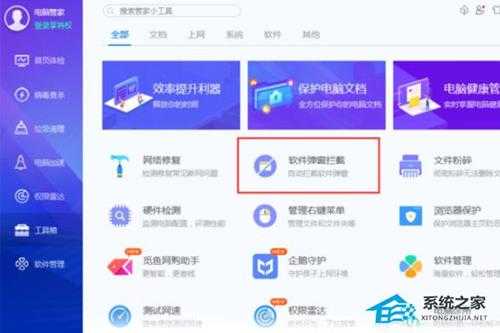
3、然后我们就会看到已被拦截广告的软件,点击左下角“加号”,还可以添加其他广告软件;
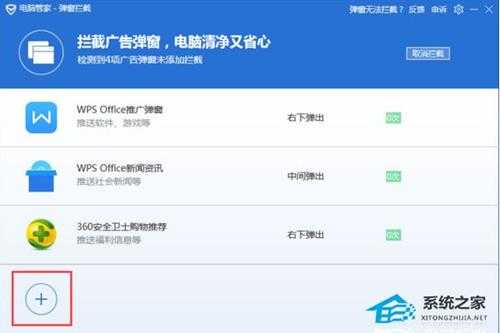
4、最后点击右侧的添加就可以对单个软件的广告进行拦截,点击左下方“全选”,再点击右下方“添加”就可以对添加的所有软件进行广告拦截。